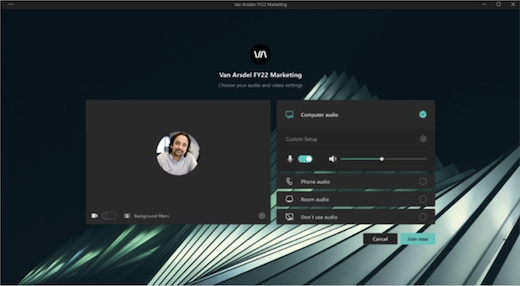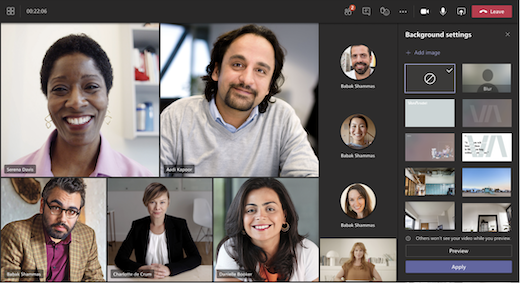Utiliser des thèmes de réunion dans Microsoft Teams
Remarque : Les thèmes de réunion sont disponibles dans le cadre de Teams Premium, une licence de module complémentaire qui fournit des fonctionnalités supplémentaires pour rendre les réunions et les événements Teams plus personnalisés, intelligents et sécurisés. Pour accéder à Teams Premium, contactez votre administrateur informatique.
Les thèmes de réunion aident à favoriser une expérience personnalisée dans les réunions et les événements en incorporant des ressources visuelles (par exemple, le logo d’un organization, l’image de marque et le thème de couleur) dans les écrans et les surfaces de réunion. Les expériences personnalisées ne sont actuellement pas prises en charge dans Salles Microsoft Teams
Important : Microsoft ne valide pas la propriété des logos de marque ou des images associés aux thèmes de réunion. Lorsque vous participez à des réunions ou à des événements avec d’autres organisations, vérifiez toujours l’authenticité des organization que vous rencontrez.
Écrans et surfaces à thème
Développez la notoriété de la marque et la culture de l’entreprise avec des écrans et des surfaces de réunion et d’événements à thème. Consultez les couleurs et les images de l’entreprise appliquées aux écrans de pré-participation et de salle d’attente, aux contrôles de réunion, etc.
Remarque : Les participants qui ont activé l’affichage à contraste élevé dans les réunions et les événements Teams ne verront pas le contenu de marque.
Arrière-plans personnalisés
Appliquez des arrière-plans définis par l’organisation pendant votre réunion ou événement pour afficher le logo ou l’image de marque de votre entreprise en arrière-plan de votre flux vidéo.
En savoir plus sur la modification de votre arrière-plan pendant une réunion Teams.
Remarque : Les arrière-plans définis par l’organisation sont uniquement disponibles pour les participants disposant de licences Teams Premium. Les participants invités et anonymes ne verront pas ces arrière-plans dans leurs paramètres.
Désactiver les thèmes de réunion
Si votre administrateur informatique active les thèmes de réunion personnalisés, ils seront appliqués par défaut. Vous pouvez revenir au thème Microsoft Teams par défaut en désactivant ce paramètre avant le début d’une réunion ou d’un événement. Si vous désactivez ce paramètre pendant une réunion ou un événement actif, vous devez le redémarrer pour voir les modifications.
Pour désactiver les thèmes de réunion pour une réunion ou un événement :
-
Sélectionnez Calendrier
-
Double-cliquez sur une réunion ou un événement.
-
Sélectionnez Plus d’options
-
Dans Outils de production
-
Sélectionnez Appliquer.
-
Sélectionnez Calendrier
-
Cliquez avec le bouton droit sur une réunion ou un événement.
-
Sélectionnez Modifier
-
Dans la description, appuyez sur Ctrl et sélectionnez Options de réunion.
-
Dans Outils de production
-
Sélectionnez Enregistrer.
Remarque : Ce paramètre s’applique uniquement à la réunion ou à l’événement spécifique dans lequel vous le modifiez. Les autres restent thématiques par défaut.
Si vous ne voyez pas cette option de réunion, les thèmes de réunion peuvent ne pas être disponibles dans votre organisation. Pour en savoir plus, contactez votre administrateur informatique.
Les thèmes de réunion aident à favoriser une expérience de réunion personnalisée en incorporant des ressources visuelles (par exemple, le logo d’un organization, l’image de marque et le thème de couleur) dans les écrans et les surfaces des réunions et des événements. Les expériences de réunion et d’événement personnalisées ne sont actuellement pas prises en charge dans Salles Microsoft Teams.
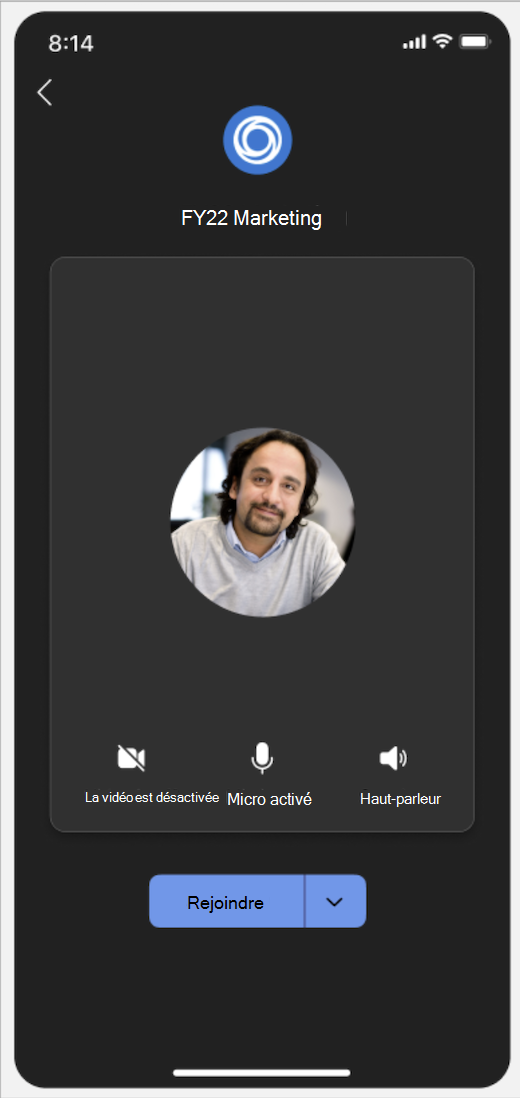 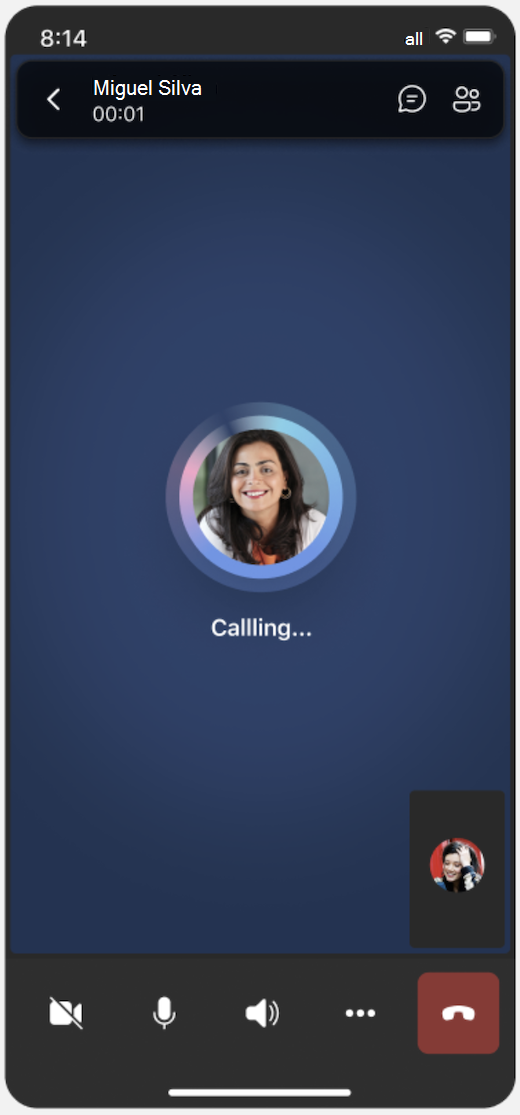 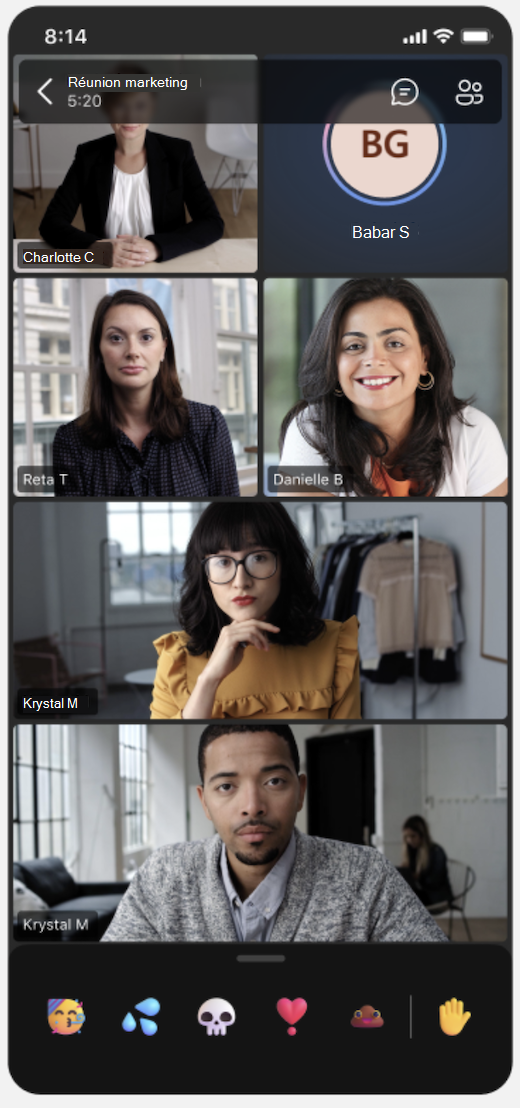 |
Désactiver les thèmes de réunion
Si votre administrateur informatique active les thèmes de réunion, ils sont appliqués aux réunions et aux événements par défaut. Vous pouvez revenir au thème Microsoft Teams par défaut en désactivant ce paramètre avant le début de la réunion ou de l’événement. Si vous désactivez ce paramètre pendant une réunion ou un événement actif, vous devez le redémarrer pour voir les modifications.
Pour désactiver les thèmes de réunion pour une réunion ou un événement :
-
Sélectionnez Calendrier
-
Appuyez sur une réunion ou un événement.
-
Dans la description de la réunion, appuyez sur Afficher plus > options de réunion.
-
Dans Outils de production
-
Appuyez sur Enregistrer.
Remarque : Ce paramètre s’applique uniquement à la réunion ou à l’événement spécifique dans lequel vous le modifiez. Les autres restent thématiques par défaut.
Si vous ne voyez pas cette option de réunion, les thèmes de réunion peuvent ne pas être disponibles dans votre organisation. Pour en savoir plus, contactez votre administrateur informatique.
Remarque : Les participants qui ont activé l’affichage à contraste élevé dans les réunions et les événements Teams ne verront pas le contenu de marque.